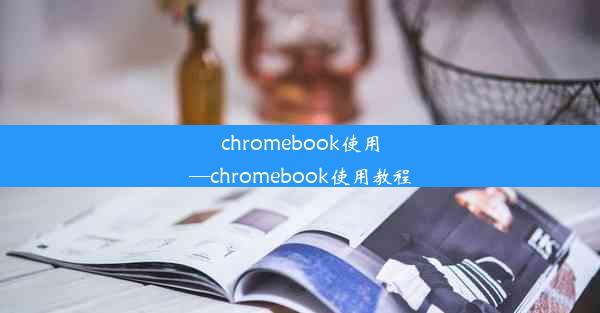谷歌浏览器app无法访问此网站怎么解决—谷歌游览器无法访问
 谷歌浏览器电脑版
谷歌浏览器电脑版
硬件:Windows系统 版本:11.1.1.22 大小:9.75MB 语言:简体中文 评分: 发布:2020-02-05 更新:2024-11-08 厂商:谷歌信息技术(中国)有限公司
 谷歌浏览器安卓版
谷歌浏览器安卓版
硬件:安卓系统 版本:122.0.3.464 大小:187.94MB 厂商:Google Inc. 发布:2022-03-29 更新:2024-10-30
 谷歌浏览器苹果版
谷歌浏览器苹果版
硬件:苹果系统 版本:130.0.6723.37 大小:207.1 MB 厂商:Google LLC 发布:2020-04-03 更新:2024-06-12
跳转至官网

谷歌浏览器(Google Chrome)作为全球最受欢迎的浏览器之一,其稳定性和便捷性得到了广泛认可。有时用户在使用过程中会遇到无法访问此网站的问题,这可能会给用户带来困扰。本文将针对这一问题,提供一系列解决方法。
二、可能原因分析
1. 网络连接问题:检查您的网络连接是否正常。如果网络连接不稳定或中断,可能会导致无法访问某些网站。
2. 浏览器缓存问题:浏览器缓存可能会存储过时的数据,导致无法正确访问网站。
3. 网站自身问题:有时候,网站可能因为维护、升级或其他原因暂时无法访问。
4. 浏览器设置问题:浏览器的某些设置可能会阻止访问特定网站。
5. 防火墙或杀毒软件限制:某些防火墙或杀毒软件可能会误判网站,从而阻止访问。
三、解决方法一:检查网络连接
1. 确保您的网络连接稳定,可以尝试重启路由器或重新连接网络。
2. 使用其他设备或浏览器尝试访问该网站,以排除网络问题。
3. 如果是移动设备,尝试切换到Wi-Fi或移动数据网络。
四、解决方法二:清除浏览器缓存
1. 打开谷歌浏览器,点击右上角的三个点,选择设置。
2. 在设置页面中,找到高级选项,点击进入。
3. 在系统部分,点击清除浏览器数据。
4. 在弹出的窗口中,勾选缓存和Cookie,然后点击清除数据。
五、解决方法三:检查网站状态
1. 使用其他浏览器或设备尝试访问该网站,以确认是否为网站自身问题。
2. 查看网站官方公告或社交媒体,了解网站是否处于维护或升级状态。
3. 如果是网站问题,请耐心等待,或联系网站管理员。
六、解决方法四:调整浏览器设置
1. 打开谷歌浏览器,点击右上角的三个点,选择设置。
2. 在设置页面中,找到安全与隐私部分,点击进入。
3. 在安全选项中,确保启用安全搜索和启用安全浏览选项已开启。
4. 如果有其他安全设置,如防广告和跟踪,可以尝试关闭这些设置,看是否能够访问网站。
七、解决方法五:检查防火墙或杀毒软件
1. 打开防火墙或杀毒软件,查看是否有针对该网站的阻止规则。
2. 如果有,请解除对该网站的阻止。
3. 如果不确定如何操作,可以联系防火墙或杀毒软件的客服寻求帮助。
通过以上方法,相信您能够解决谷歌浏览器无法访问特定网站的问题。如果问题依然存在,建议您寻求专业技术支持。